Kaip pataisyti Neturite leidimo išsaugoti šioje „Windows“ vietoje

Kai „Windows“ rodoma klaida „Neturite leidimo išsaugoti šioje vietoje“, tai neleis jums išsaugoti failų norimuose aplankuose.
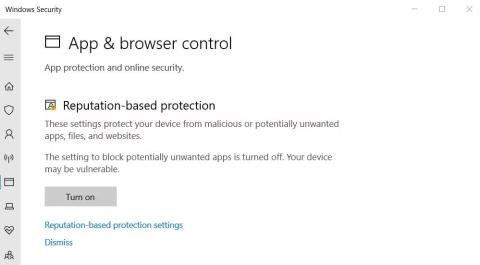
Ar susiduriate su klaidos pranešimu „Windows negali pasiekti nurodyto įrenginio, kelio arba failo“ sistemoje „Windows 10“ arba „Windows 11“? Ši problema dažniausiai iškyla bandant paleisti EXE programą arba atidaryti dokumentą. Įvykus šiai klaidai, negalite paleisti kai kurių programų ar pasiekti kai kurių dokumentų, todėl jūsų kompiuteris gali būti nenaudingas.
Taigi, kaip išspręsti klaidą „Negaliu pasiekti nurodyto įrenginio“? Peržiūrėkite keletą trikčių šalinimo veiksmų, kuriuos galite atlikti toliau.
1. Paleiskite programą su administratoriaus teisėmis
Kai kurioms programoms dėl įvairių priežasčių reikalingos administratoriaus teisės tam tikroms užduotims atlikti. Tiesą sakant, tam tikrais atvejais gali nepavykti ir jų atidaryti.
Klaida „Windows negali pasiekti nurodyto įrenginio, kelio ar failo“ taip pat gali atsirasti dėl šios problemos. Taigi, jei norite ištaisyti šią klaidą, geriausias pasirinkimas bus paleisti programą su administratoriaus teisėmis . Jei problema kyla dėl administratoriaus teisių trūkumo, jūsų programa bus paleista, kai bus atlikti šie veiksmai.
2. Išjunkite nepageidaujamų programų blokavimo funkciją
Nepageidaujamas programų blokavimas yra „Windows“ saugos funkcija, padedanti neleisti paleisti žemos reputacijos taikomųjų programų ir programinės įrangos. Ši funkcija gali sukelti klaidą „Negaliu pasiekti nurodyto įrenginio“, kai ji įjungta. Galite patikrinti, ar įjungtas nepageidaujamas programų blokavimas, ir jį išjungti taip:
1. Dukart spustelėkite skydo piktogramą (Windows sauga), esančią sistemos dėklo srityje, dešinėje užduočių juostos pusėje. Taip pat gali reikėti spustelėti mažą rodyklę aukštyn užduočių juostoje, kad pamatytumėte sistemos dėklo piktogramas.
2. Pasirinkite „Windows“ saugos skirtuką Programų ir naršyklių valdymas .
3. Tada spustelėkite nuorodą Reputacija pagrįsti apsaugos nustatymai , kad pamatytumėte daugiau nustatymų.
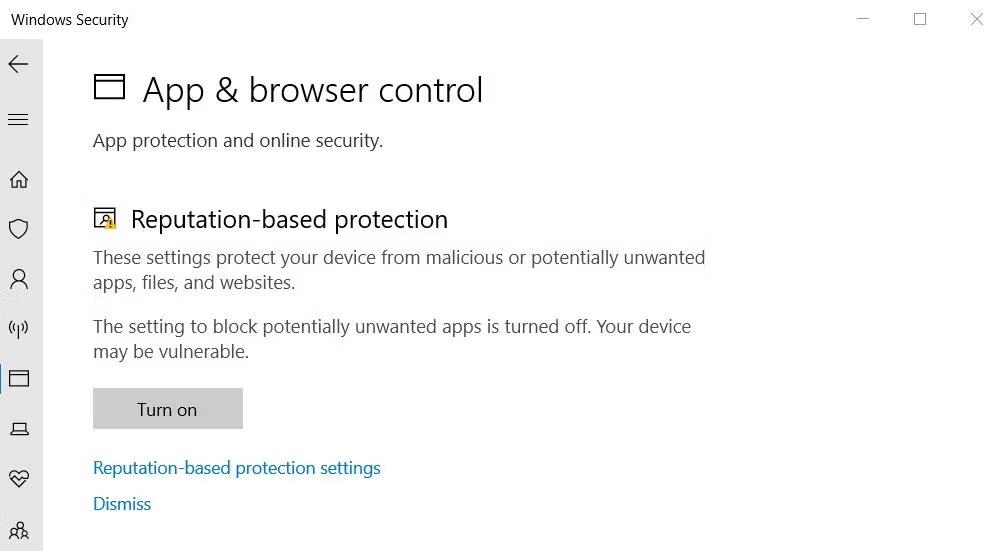
Reputacija pagrįstų apsaugos nustatymų parinktis
4. Panaikinkite žymės langelio Blokuoti programas žymėjimą , jei ši funkcija įjungta.
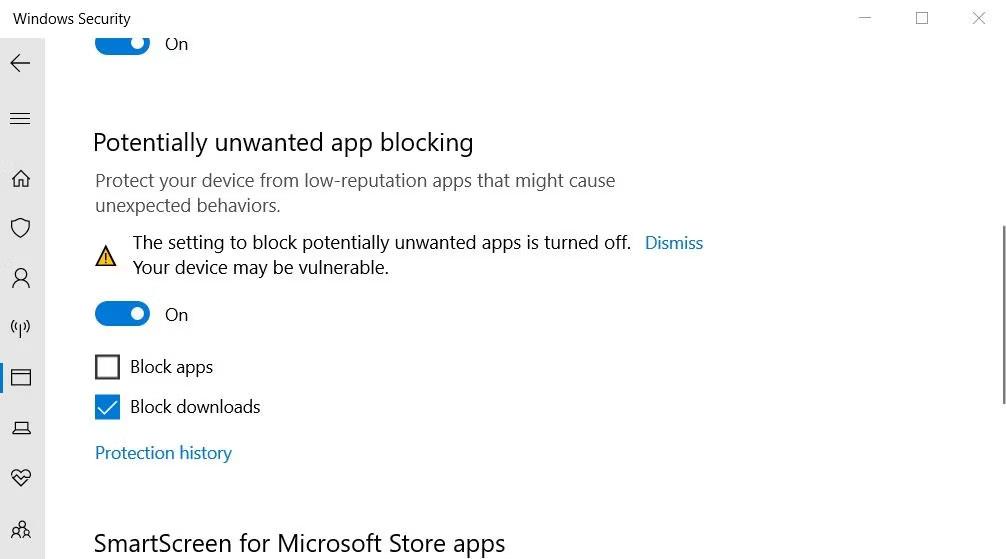
Blokuoti programas žymimasis laukelis
3. Atžymėkite nustatymą „Atblokuoti failą“.
Kartais „Windows“ blokuoja prieigą prie failų ar aplankų, atsisiųstų iš nepatikimų internetinių šaltinių, todėl gali atsirasti klaida „Negaliu pasiekti nurodyto įrenginio“. Kai tai atsitiks, paveikto failo ypatybių lange pamatysite žymimąjį laukelį Atblokuoti . Štai kaip galite panaikinti nustatymo „Atblokuoti failą“ žymėjimą :
Įspėjimas : prieš tai darydami įsitikinkite, kad pasitikite failo šaltiniu. Jei atblokuosite užkrėstą failą, galite sugadinti kompiuterį ir prarasti failus.
1. Dešiniuoju pelės mygtuku spustelėkite Pradėti (užduočių juostos mygtukas) ir meniu pasirinkite parinktį File Explorer .
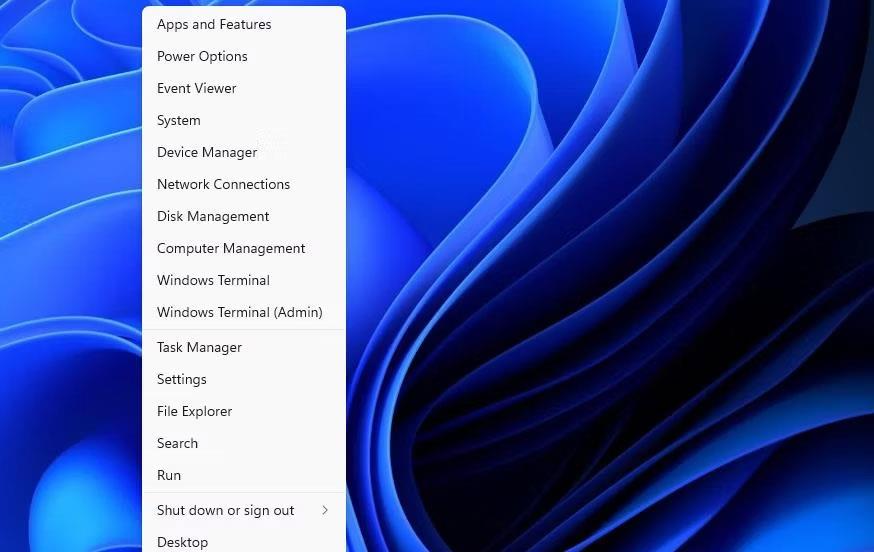
„File Explorer“ spartieji klavišai
2. Atidarykite aplanką, kuriame yra failas, kuriame įvyko klaida.
3. Dešiniuoju pelės mygtuku spustelėkite paveiktą failą ir pasirinkite Ypatybės .

Savybių parinktis
4. Spustelėkite Bendra , jei ypatybių langas neatsidaro su tuo skirtuku pagal numatytuosius nustatymus.
5. Tada atžymėkite žymės langelį Atblokuoti pasirinktus, jei jį matote.
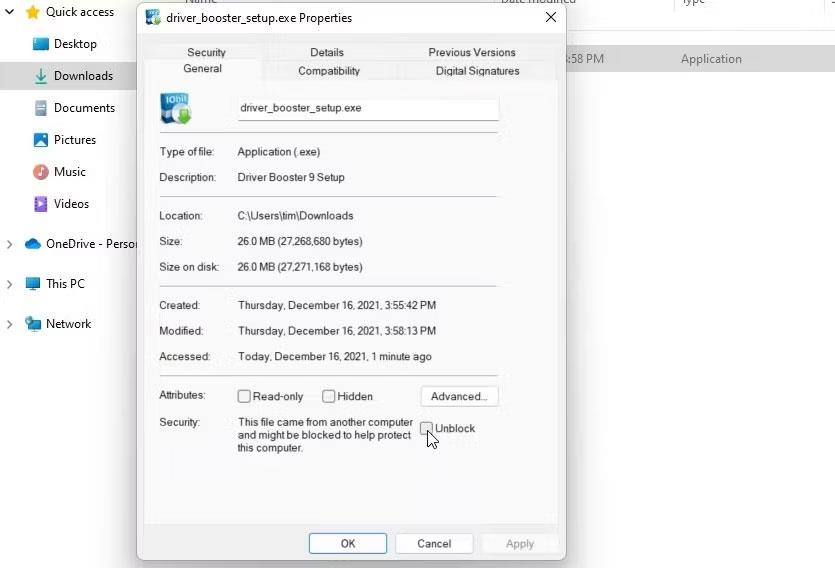
Atblokuoti žymimąjį laukelį
6. Norėdami išsaugoti naujus failo nustatymus, pasirinkite Taikyti .
7. Spustelėkite Gerai , kad uždarytumėte failo ypatybių langą.
4. Redaguokite failo teises
Kita klaidos pranešimo „Negaliu pasiekti nurodyto įrenginio“ priežastis yra nepakankami failų prieigos leidimai. Tai galite išspręsti redaguodami paveiktų failų leidimus. Taigi, pabandykite redaguoti paveikto failo leidimus taip:
1. Atidarykite aplanką, kuriame yra failas, dėl kurio įvyko klaida „Nepavyko pasiekti nurodyto įrenginio“.
2. Dešiniuoju pelės mygtuku spustelėkite paveiktą failą ir pasirinkite jo parinktį Ypatybės .
3. Ypatybių lange pasirinkite Sauga .
4. Tada pasirinkite Windows vartotojo abonementą, su kuriuo esate prisijungę.
5. Spustelėkite mygtuką Redaguoti .
6. Atsidariusiame leidimų lange pasirinkite savo „Windows“ vartotojo abonementą.
7. Panaikinkite visų pasirinktų Atmesti leidimų žymės langelius.
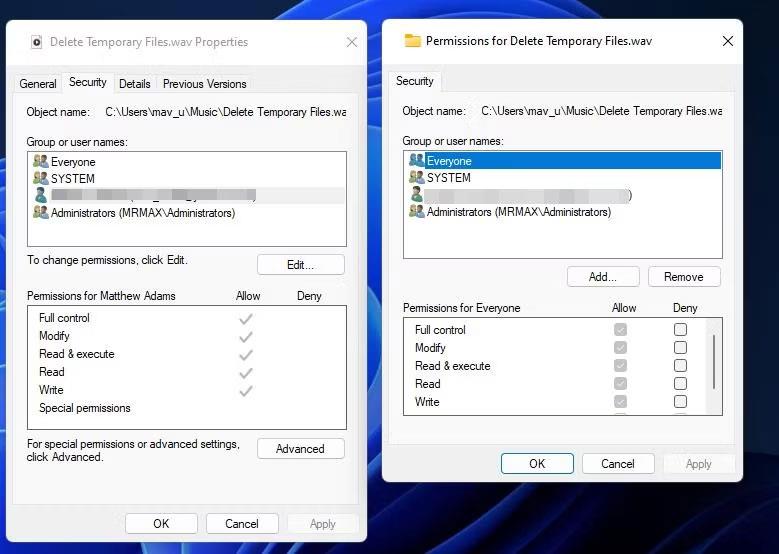
Atmesti failo leidimų žymimuosius laukelius
8. Norėdami nustatyti naujus leidimo nustatymus, pasirinkite Taikyti .
9. Visuose languose spustelėkite mygtukus Gerai .
5. Iš naujo sukurkite programos nuorodą
Jei bandant paleisti programos nuorodą atsiranda klaida „Negaliu pasiekti nurodyto įrenginio“, problema gali būti susijusi su pačia nuoroda. Tokiu atveju problemą gali išspręsti nustatę naują paveiktos programinės įrangos spartųjį klavišą. Štai kaip tai padaryti savo kompiuteryje:
1. Dešiniuoju pelės mygtuku spustelėkite bet kurią tuščią darbalaukio dalį ir pasirinkite Naujas .
2. Spustelėkite nuorodą, kad būtų rodomas darbalaukio nuorodų pridėjimo įrankis.
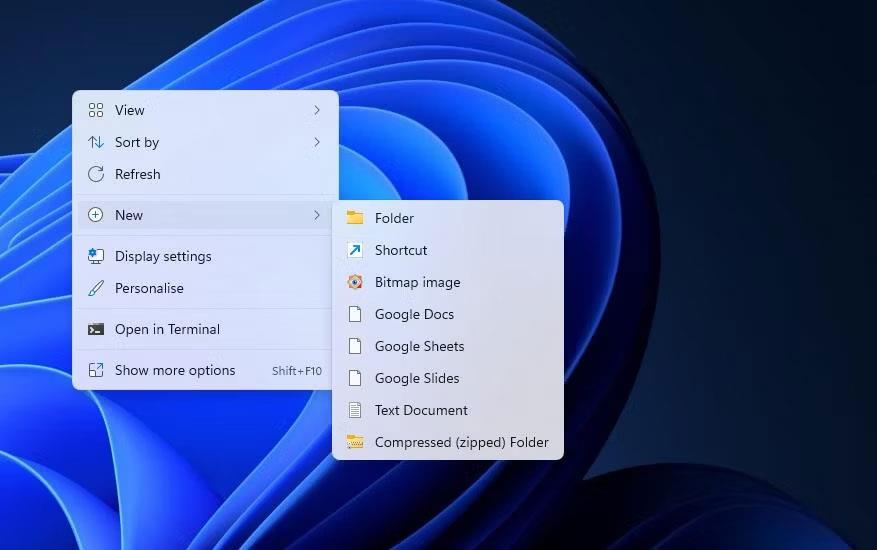
Nuorodų parinktys
3. Tada spustelėkite Naršyti , kad pasirinktumėte EXE failą, kuriame įvyko klaida, ir paspauskite mygtuką Gerai.
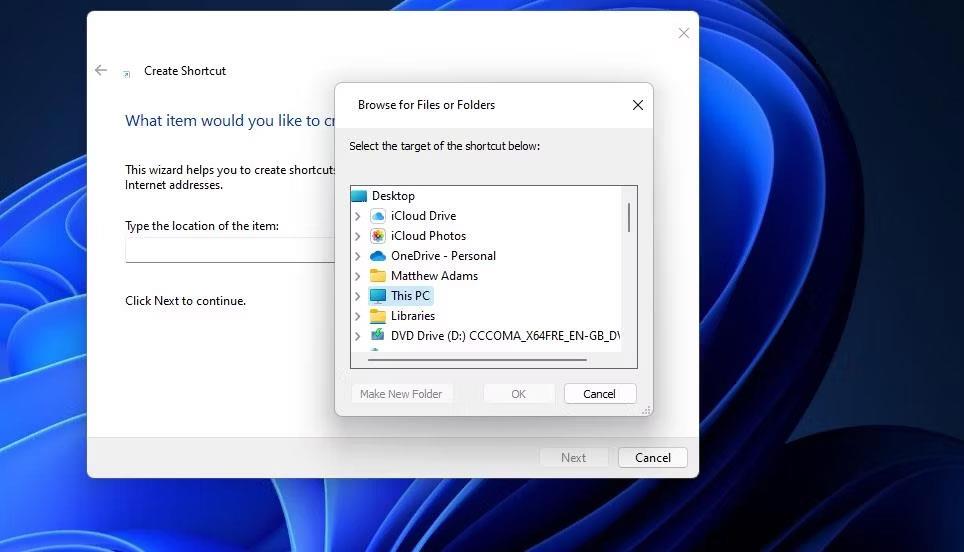
Sukurti nuorodų įrankį
4. Pasirinkite Kitas ir teksto laukelyje įveskite nuorodos pavadinimą.
5. Spustelėkite Baigti , kad pridėtumėte naują programos nuorodą.
6. Dešiniuoju pelės mygtuku spustelėkite seną programos nuorodą, kad pasirinktumėte Ištrinti (šiukšliadėžės mygtukas sistemoje „Windows 11“ ).
6. Atidžiai patikrinkite failo vietą
Ar įdiegiate programinę įrangą ir kai kuriuos failus išsaugote išoriniame arba tinklo standžiajame diske? Jei taip, gali įvykti prieigos klaida, nes diske esantis failas šiuo metu nepasiekiamas.
Dar kartą patikrinkite failų, kuriuos bandote paleisti arba atidaryti, vietą dešiniuoju pelės klavišu spustelėdami jų darbalaukio nuorodą ir pasirinkę Ypatybės . Tada galite patikrinti nuorodos kelią tiesiai žemiau esančiame laukelyje Tikslas .
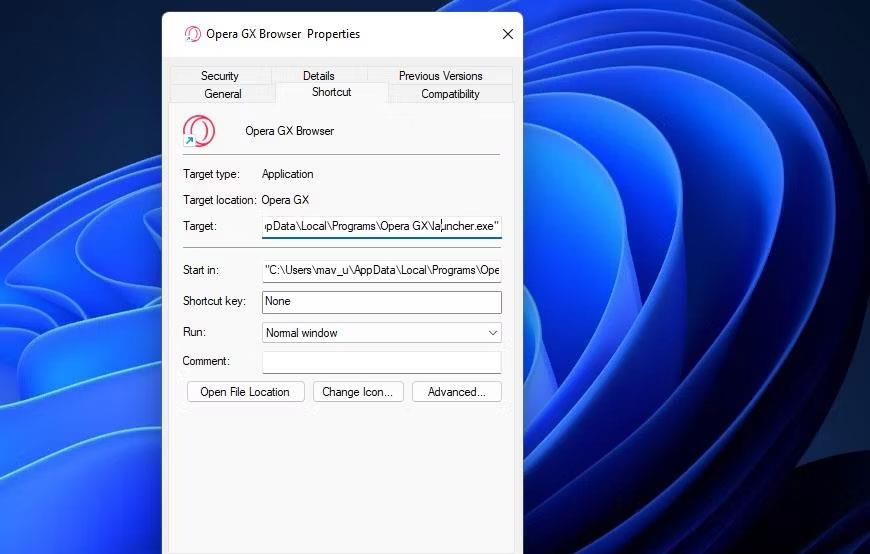
Tikslinė dėžutė
Šis tikslinis laukelis parodys, ar failas yra kitame diske, ar ne. Jei taip, prijunkite išorinį standųjį diską, kuriame yra failas, prie kompiuterio, kad pasiektumėte failą. Dar kartą patikrinkite, ar nurodytas failas nebuvo ištrintas, jei laukelis Tikslas nurodo vietinį C: diską. Norėdami tai padaryti, atidarykite nurodytą aplanko kelią „File Explorer“.
Jei pastebėsite, kad nuorodos failas buvo ištrintas, galite jį atkurti. Atidarykite šiukšliadėžę , kad pamatytumėte, ar ten yra failas. Jei taip, dešiniuoju pelės mygtuku spustelėkite failą ir pasirinkite Atkurti .
7. Įgalinkite administratoriaus teises naudodami grupės strategijos rengyklę
Vartotojai patvirtino, kad grupės strategijos rengyklėje įjungus administratoriaus patvirtinimo režimą galima išspręsti šią failo prieigos klaidą. Tačiau grupės strategijos rengyklė pasiekiama tik „Windows 11“, „Windows 10 Pro“ ir „Enterprise“ leidimuose. Jei galite naudoti grupės strategijos rengyklę, pabandykite įgalinti administratoriaus patvirtinimą taip:
1. Atidarykite grupės strategijos rengyklę ir paslaugų programoje pasirinkite Kompiuterio konfigūracija .
2. Dukart spustelėkite „Windows“ nustatymai , kad išplėstumėte konfigūracijos kategoriją.
3. Tada grupės strategijos rengyklės šoninėje juostoje dukart spustelėkite Security Settings > Local Policies > Security Options .
Vietinės grupės strategijos redaktoriaus langas
4. Dukart spustelėkite įtaisytosios administratoriaus paskyros strategijos administratoriaus patvirtinimo režimą.
5. Tada pasirinkite mygtuką Įjungta .
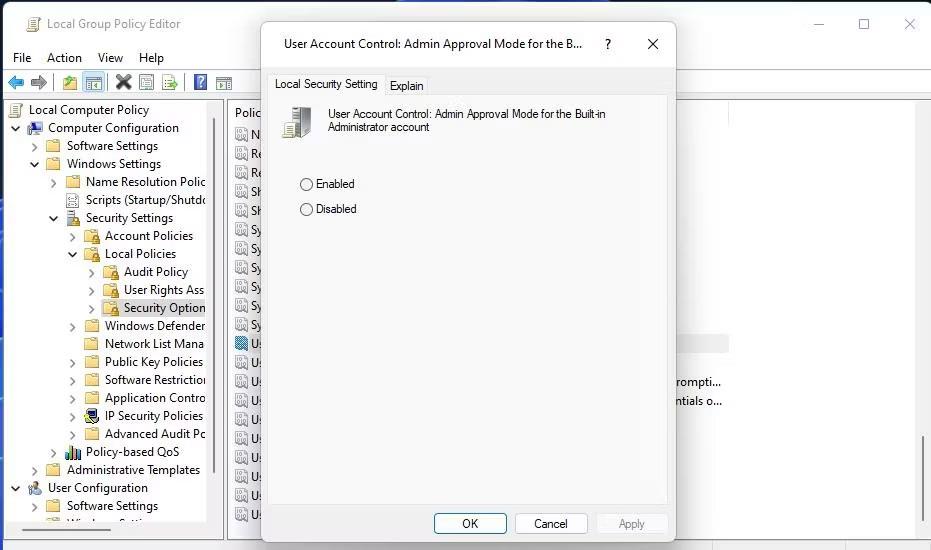
Įdiegti įtaisytosios administratoriaus paskyros administratoriaus patvirtinimo režimą
6. Spustelėkite Taikyti , kad nustatytumėte politiką.
7. Pasirinkite Gerai , kad išeitumėte iš strategijos nustatymų lango ir uždarytumėte grupės strategijos tvarkyklės priemonę.
8. Nustatykite paveiktą programinę įrangą arba failus, kad neįtrauktumėte „Windows“ saugos
Kadangi šią klaidą gali sukelti „Windows“ saugos blokavimo priemonės, vartotojai turėtų įtraukti paveiktus failus į antivirusinės programos pašalinimo sąrašą. Tai padarius, failas bus pašalintas iš „Defender“ antivirusinės apsaugos. Peržiūrėkite Quantrimang.com vadovą, kaip įtraukti failus į baltąjį sąrašą programoje „Microsoft Defender“ (anksčiau vadinta „Windows Defender“), kad sužinotumėte, kaip pritaikyti šį galimą sprendimą.
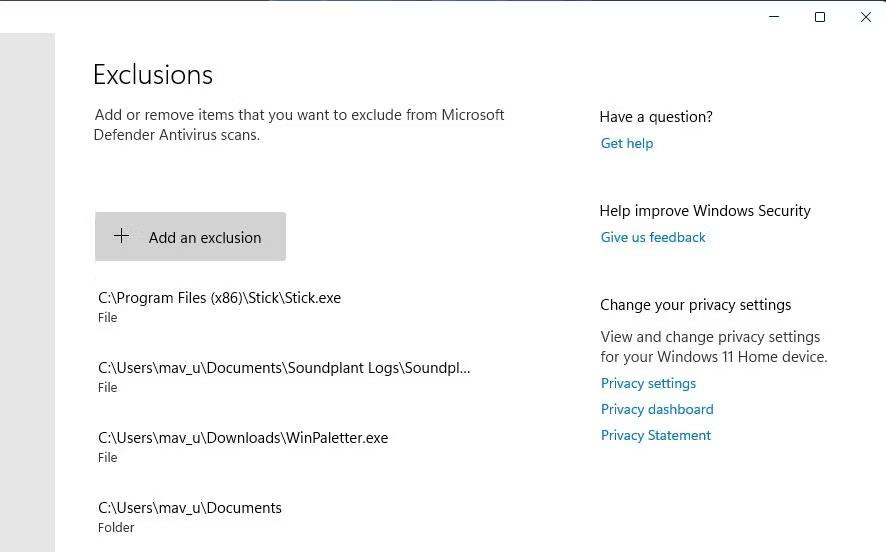
Pridėti pašalinimo mygtuką
9. Laikinai išjunkite bet kokią aktyvią trečiosios šalies saugos programinę įrangą
Kai kurios trečiųjų šalių antivirusinės programos turi panašias programų blokavimo funkcijas kaip ir Windows sauga. Todėl tą pačią problemą gali sukelti ir alternatyvi saugos programinė įranga. Taigi, prieš paleiskite paveiktą EXE programinę įrangą, pabandykite išjungti bet kokią jūsų kompiuteryje įdiegtą trečiosios šalies antivirusinę programinę įrangą.
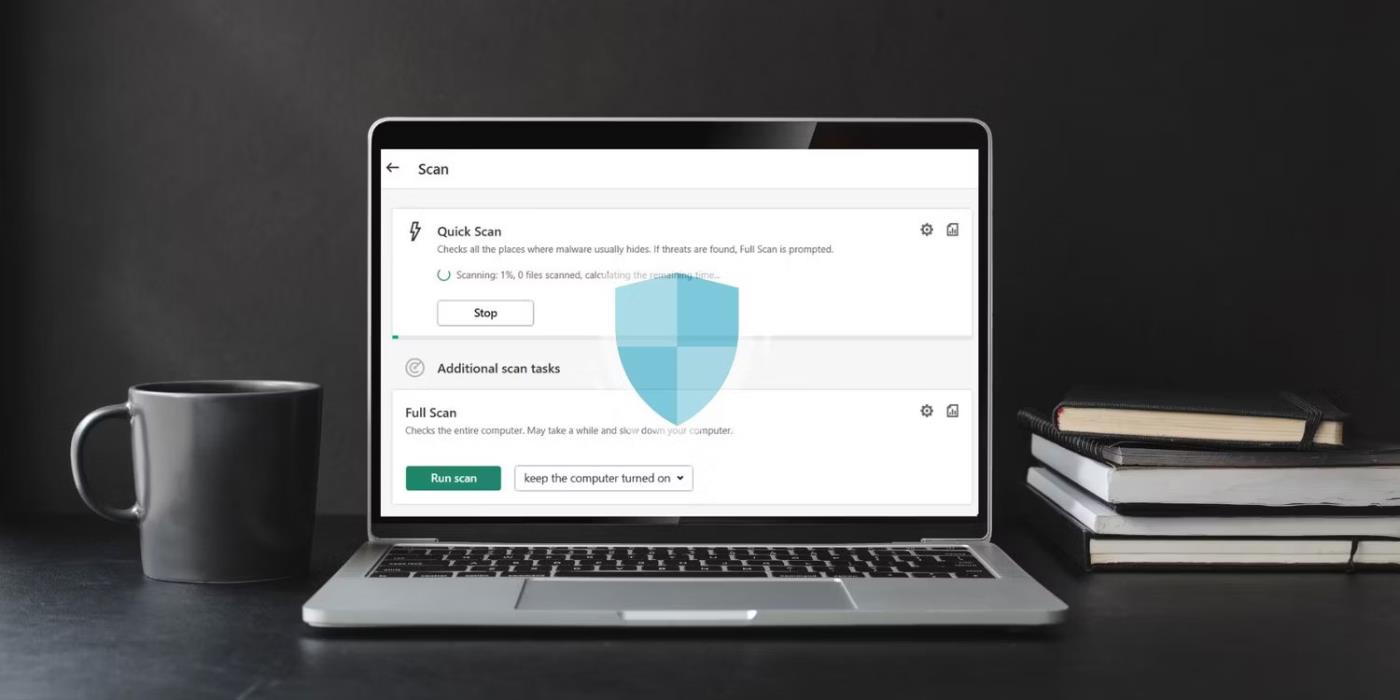
Tikslus būdas išjungti trečiųjų šalių antivirusines programas šiek tiek skiriasi. Tačiau dauguma jų turi kontekstinį meniu, kurį galite pasirinkti, kad išjungtumėte jų apsaugą. Dešiniuoju pelės mygtuku spustelėkite antivirusinės programinės įrangos sistemos dėklo piktogramą, kad pamatytumėte jos kontekstinį meniu. Tada pasirinkite parinktį, kad išjungtumėte antivirusines galimybes.
Jei šis galimas sprendimas veiks, žinosite, kas jį sukėlė. Tačiau neišjunkite antivirusinės programinės įrangos, o įtraukite paveiktus failus į saugos programinės įrangos išimčių sąrašą.
10. Pataisykite arba iš naujo įdiekite failą
Jei susiduriate su šia problema dėl sugadinto failo, geriausias būdas yra jį pataisyti arba įdiegti iš naujo. Šiuo atveju geriausias pasirinkimas bus naudoti valdymo skydelį. Štai kaip tai galite padaryti:
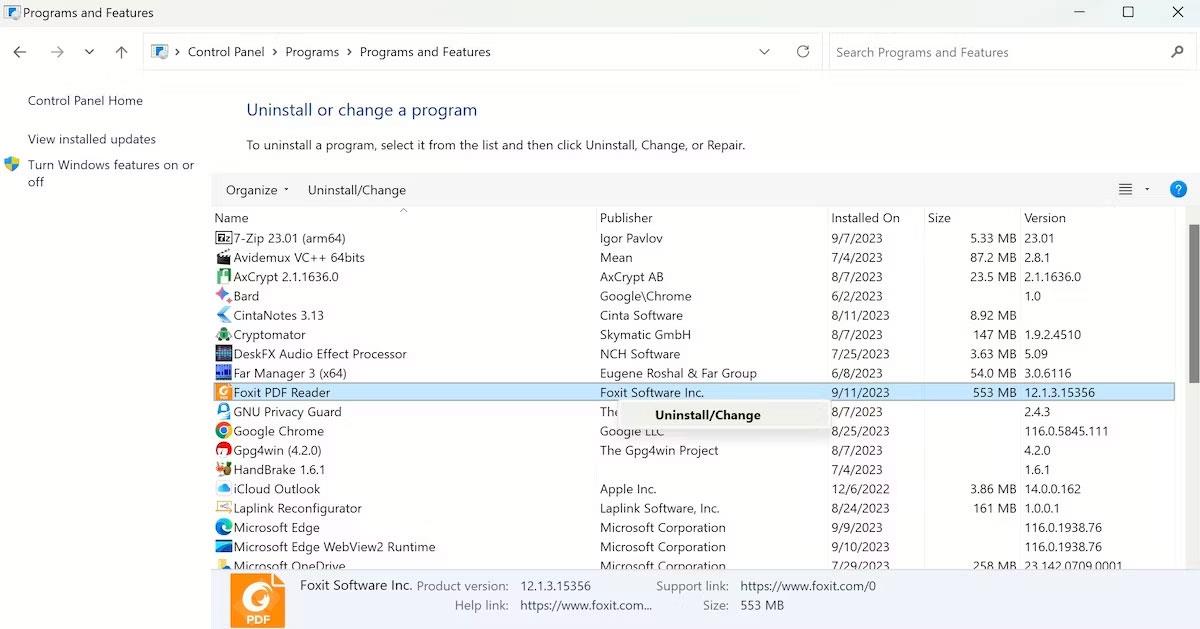
Atsižvelgiant į programą, turėsite galimybę pašalinti arba pakeisti jos nustatymus. Tiesiog vykdykite ekrane pateikiamas instrukcijas ir greitai baigsite. Jei jau įdiegėte programą, būtinai atsisiųskite ją iš patikimo šaltinio ir pažiūrėkite, ar vėl rodoma ta pati klaida.
Kai „Windows“ rodoma klaida „Neturite leidimo išsaugoti šioje vietoje“, tai neleis jums išsaugoti failų norimuose aplankuose.
„Syslog Server“ yra svarbi IT administratoriaus arsenalo dalis, ypač kai reikia tvarkyti įvykių žurnalus centralizuotoje vietoje.
524 klaida: Įvyko skirtasis laikas yra „Cloudflare“ specifinis HTTP būsenos kodas, nurodantis, kad ryšys su serveriu buvo nutrauktas dėl skirtojo laiko.
Klaidos kodas 0x80070570 yra dažnas klaidos pranešimas kompiuteriuose, nešiojamuosiuose kompiuteriuose ir planšetiniuose kompiuteriuose, kuriuose veikia „Windows 10“ operacinė sistema. Tačiau jis taip pat rodomas kompiuteriuose, kuriuose veikia „Windows 8.1“, „Windows 8“, „Windows 7“ ar senesnė versija.
Mėlynojo ekrano mirties klaida BSOD PAGE_FAULT_IN_NONPAGED_AREA arba STOP 0x00000050 yra klaida, kuri dažnai įvyksta įdiegus aparatinės įrangos tvarkyklę arba įdiegus ar atnaujinus naują programinę įrangą, o kai kuriais atvejais klaida yra dėl sugadinto NTFS skaidinio.
„Video Scheduler Internal Error“ taip pat yra mirtina mėlynojo ekrano klaida, ši klaida dažnai pasitaiko „Windows 10“ ir „Windows 8.1“. Šiame straipsnyje bus parodyta keletas būdų, kaip ištaisyti šią klaidą.
Norėdami pagreitinti „Windows 10“ paleidimą ir sutrumpinti įkrovos laiką, toliau pateikiami veiksmai, kuriuos turite atlikti norėdami pašalinti „Epic“ iš „Windows“ paleisties ir neleisti „Epic Launcher“ paleisti naudojant „Windows 10“.
Neturėtumėte išsaugoti failų darbalaukyje. Yra geresnių būdų saugoti kompiuterio failus ir išlaikyti tvarkingą darbalaukį. Šiame straipsnyje bus parodytos efektyvesnės vietos failams išsaugoti sistemoje „Windows 10“.
Nepriklausomai nuo priežasties, kartais jums reikės pakoreguoti ekrano ryškumą, kad jis atitiktų skirtingas apšvietimo sąlygas ir tikslus. Jei reikia stebėti vaizdo detales ar žiūrėti filmą, turite padidinti ryškumą. Ir atvirkščiai, galbūt norėsite sumažinti ryškumą, kad apsaugotumėte nešiojamojo kompiuterio akumuliatorių.
Ar jūsų kompiuteris atsitiktinai atsibunda ir pasirodo langas su užrašu „Tikrinti, ar nėra naujinimų“? Paprastai tai nutinka dėl MoUSOCoreWorker.exe programos – „Microsoft“ užduoties, padedančios koordinuoti „Windows“ naujinimų diegimą.








